Hur man överför musik från iPhone till dator helt

Musik kan förändra vårt humör som en magi, det betyder mycket för vårt liv. Alla vi vill synkronisera musik vi älskar mellan iPhone och datorn. Som du vet är det inte så bekvämt att överföra musik mellan iPhone och dator, särskilt från iPhone till dator.
Om du hanterar dina iPhone-data med iTunes hittar du det ett begränsat verktyg. Du måste uppdatera din iTunes- och iOS-version hela tiden. Också tack vare Apples upphovsrättsskydd finns det för mycket begränsning. Men med iPhone Transfer kan du hantera filer enkelt och säkert. Oavsett om du använder iPhone 12/11 / XS / XR / X / 8/7/6 / SE, kommer du att finna att det är lätt att bemästra.
I det här inlägget visar vi enkla sätt att kopiera musik mellan iPhone och dator, vilket inte kommer att radera spännande musik.
Del 1: Överför musik från iPhone till dator med iPhone Transfer
Anslut iPhone
Hämta och installera Tipard iPhone Transfer Ultimate, anslut iPhone till dator via USB-kabel.
Förhandsgranska musik
Klicka på fliken Media i vänsterfältet och klicka på fliken Musik på toppmenyn. Du kommer att se all musik du har i huvudfönstret, och du kan dubbelklicka på specifikt musikobjekt för att lyssna i förväg.
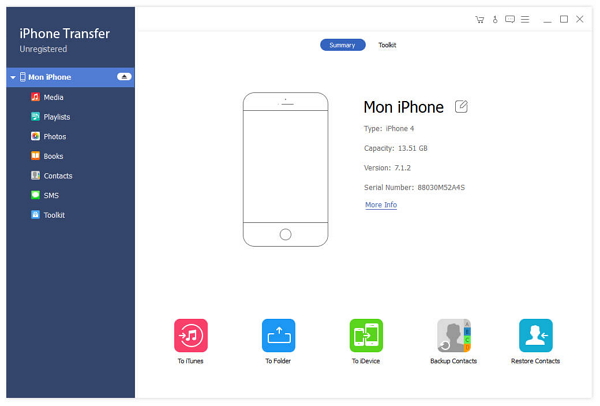
Välj musik som ska överföras
Kontrollera den musik du behöver och klicka sedan på Exportera till -> Exportera till dator på toppmenyn, välj en mapp i popupdialogrutan för att kopiera musik.
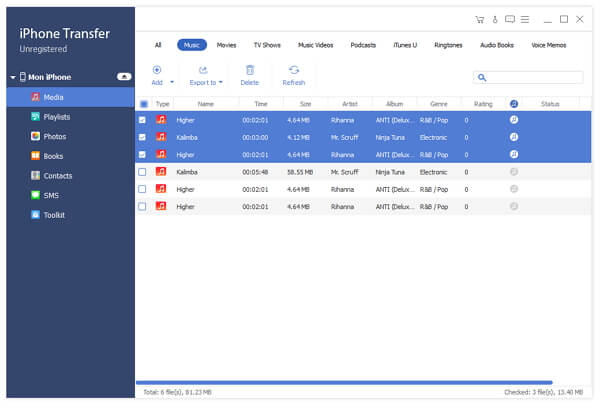
Nu får du snabbt och enkelt musik från iPhone till dator. Med denna iPhone Transfer kan du också överför iPhone-data inkluderar kontakter från iPhone till iPhone.
Anslut iPhone
Hämta och installera Tipard iPhone Transfer Ultimate, anslut iPhone till dator via USB-kabel.
Förhandsgranska musik om du behöver det
Klicka på fliken Media i vänsterfältet och fliken Musik på toppmenyn. All musik på din iPhone visas i huvudfönstret. Du kan dubbelklicka på en av dem för att lyssna i förväg.
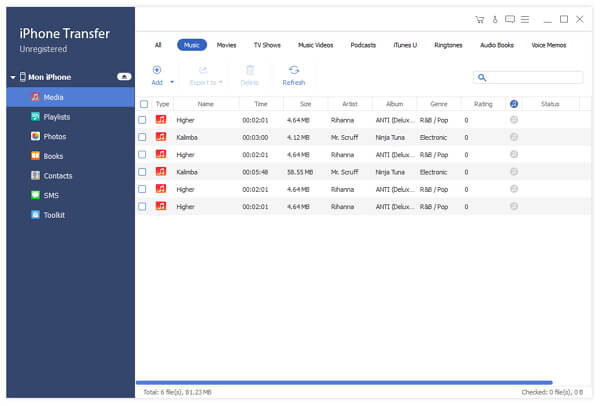
Överför musik från dator till iPhone
Klicka på Lägg till fliken på toppmenyn och välj sånger från popupdialogen för att kopiera musik från dator till iPhone.
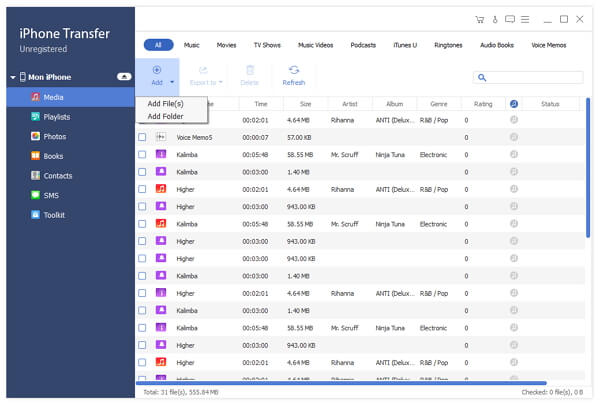
Metod 2: Överför med iTunes
1. Anslut iPhone till datorn via USB-kabel.
2. Starta iTunes på din dator.
3. Logga in iTunes både på din iPhone och dator med samma Apple ID.
4. Klicka på Fortsätt-knappen i popupfönstret och Litar datorn på din iPhone.
5. Välj din iPhone, klicka på Sammanfattning fliken under Inställningar på den vänstra sidan och hitta Tillbehör panel på huvudfönstret. Avmarkera "Synkronisera automatiskt när denna iPhone är ansluten", kryssrutan "Manuellt hantera musik och videoklipp" och klicka sedan på Apply-knappen till höger om lagringsfältet.
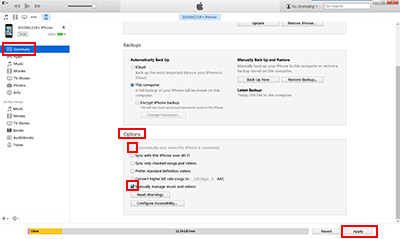
6. klick Musik under På min enhet och klicka sedan på Redigera spellista längst upp till höger om huvudfönstret.
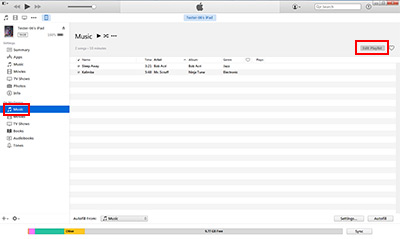
7. Dra musik du vill ha till det högra fönstret.
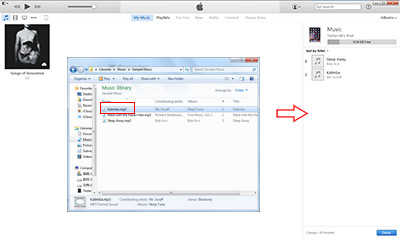
Om du bara överför musik från dator till iPhone kan du använda iTunes för att uppnå det. Men med Tipard iPhone Transfer kan du också Överför musik från iPhone till iPhone såväl som säkerhetskopiera iPhone.

- Överför musik mellan iPhone och dator fritt
- Synkronisera iPhone data som musik / video / kontakter / bilder / böcker till iTunes / dator
- Överför filer direkt mellan iOS-enheter
- Stöd alla iOS-enheter - iPhone, iPad, iPod Touch
- Mycket kompatibel med iOS 17







